win7任务栏怎么变透明方法介绍
win7任务栏怎么变透明呢,win7的aero主题相当不错,许多用户都很喜欢这类毛玻璃的感觉,但是有的用户想要把任务栏改为透明的,因而想要了解方法,下面就是win7任务栏怎么变透明方法介绍的内容,用户们可以依据下列的步骤操作就能很简单将任务栏改变成透明的,特别容易哦。
win7任务栏怎么变透明
1、最先我们在桌面空白处上鼠标右键,然后选择个性化。
2、然后选择窗口颜色点击查看,进入如下页面。

3、最后我们勾选开启透明修改,随后储存修改就行了,操作完之后任务栏就能变为透明了。
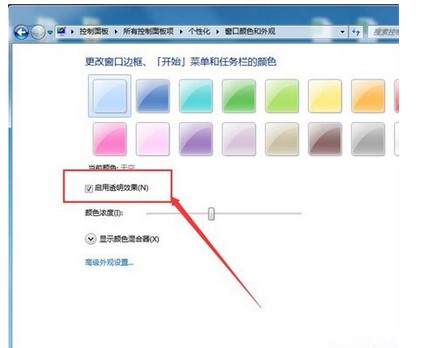
以上就是和大家分享的win7任务栏怎么变透明的方法了,如果大家想体验的可以自行在个性化设置内操作。
以上是win7任务栏怎么变透明方法介绍的详细内容。更多信息请关注PHP中文网其他相关文章!

热AI工具

Undresser.AI Undress
人工智能驱动的应用程序,用于创建逼真的裸体照片

AI Clothes Remover
用于从照片中去除衣服的在线人工智能工具。

Undress AI Tool
免费脱衣服图片

Clothoff.io
AI脱衣机

Video Face Swap
使用我们完全免费的人工智能换脸工具轻松在任何视频中换脸!

热门文章

热工具

记事本++7.3.1
好用且免费的代码编辑器

SublimeText3汉化版
中文版,非常好用

禅工作室 13.0.1
功能强大的PHP集成开发环境

Dreamweaver CS6
视觉化网页开发工具

SublimeText3 Mac版
神级代码编辑软件(SublimeText3)
 介绍u盘启动bios设置方法
Jul 13, 2023 pm 09:13 PM
介绍u盘启动bios设置方法
Jul 13, 2023 pm 09:13 PM
众所周知,如果我们想通过U盘安装系统来安装系统,我们必须首先设置U盘启动。除了通过启动快捷键直接选择U盘启动外,我们还可以设置bios让计算机从u盘启动。如何操作?本文将介绍u盘启动bios的设置方法。让我们看看。1.当我们进入bios界面设置时,我们需要在界面上进行几个重要的操作,因此我们需要了解界面底部的说明:键盘上的方向键移动光标;返回键表示确定;F10表示保存和退出。2.进入bios界面后,将光标移动到boot,然后找到u盘的选项(不同的计算机显示有些不同,通常显示为u盘名称或USB开头
 教你win10任务栏设置透明度的方法
Jul 10, 2023 pm 12:37 PM
教你win10任务栏设置透明度的方法
Jul 10, 2023 pm 12:37 PM
win10系统有许多比较新颖的功能,有小伙伴想要让自己的win10系统更加具有个性化,因此想设置任务栏透明度看起来更加酷炫些。那么win10任务栏如何设置透明度呢?下面小编就教下大家win10任务栏设置透明度的方法。具体的方法如下:1、打开电脑,鼠标移动到任务栏,然后鼠标右键任务栏,在窗口找到“任务栏设置”并且点开。2、点开“任务栏设置”窗口后,找到“颜色”选项,点开,在“颜色”设置界面可以设置大家所喜欢的得任务栏颜色,大家可以选择Windows颜色也可以自定义颜色,选好颜色后找到下面的“透明效
 win10任务栏怎样居中win10任务栏居中设定教程
Jul 20, 2023 am 08:30 AM
win10任务栏怎样居中win10任务栏居中设定教程
Jul 20, 2023 am 08:30 AM
win11系统内置任务栏居中的设定项,可是win10系统没有,假如win10客户也想让自己的任务栏居中的话,应当如何设置呢?你先撤销任务栏锁住,随后新建菜单栏。以后选定一个空白文件夹,以后任务栏就会发生两条竖杠,你必须拖拽竖杠往左边挪动,随后将标志拖动到中间,再将任务栏锁住,那样就可完成任务栏居中了。win10任务栏居中设定教程:1、右键单击底端任务栏空白地区,取消锁定任务栏。2、鼠标单击菜单栏,然后点击新建菜单栏。3、随后选定一个不包含文档的空白文件夹,临时新建一个文件夹也行,随后点击挑选。4
 CSS属性实现透明度渐变效果的方法
Nov 18, 2023 pm 05:28 PM
CSS属性实现透明度渐变效果的方法
Nov 18, 2023 pm 05:28 PM
CSS属性实现透明度渐变效果的方法,需要具体代码示例在网页设计中,透明度渐变效果可以为页面增添一种柔和而美观的过渡效果。通过CSS属性的设置,我们可以轻松实现不同元素在透明度上的过渡效果。今天我们就来介绍一些常见的方法和具体的代码示例。使用opacity属性Opacity属性可以设置元素的透明度,取值范围从0到1,0表示完全透明,1表示完全不透明。我们可以通
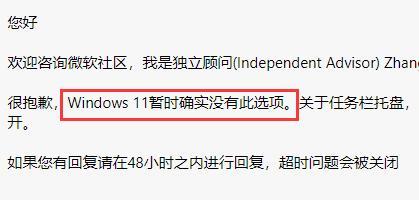 如何解决Win11任务栏无法调整多任务问题
Dec 25, 2023 pm 02:31 PM
如何解决Win11任务栏无法调整多任务问题
Dec 25, 2023 pm 02:31 PM
在win11系统中,系统会默认让下方任务栏中的窗口合并,这让用户同时打开一个软件的多个窗口时使用起来非常麻烦,因此想要取消合并窗口,但是却发现win11任务栏不能调节多任务,下面就一起来看一下应该如何设置吧。win11任务栏不能调节多任务怎么办答:无法设置1、一般来说,我们可以在任务栏设置中进行设置,但是在win11的任务栏设置中没有类似的选项。2、也有网友遇到了这个困难,所以咨询了微软客服,收到的恢复时目前win11确实不能调节多任务。3、因此大家如果实在使用起来麻烦,那就只能回退win10系
 醒图透明度在哪
Mar 20, 2023 am 11:47 AM
醒图透明度在哪
Mar 20, 2023 am 11:47 AM
醒图透明度在“特效->调节参数”中,其设置图片透明度的具体方法是:1、打开醒图app;2、点击“导入”,选择“喜欢的图片”打开;3、在页面底部找到并点击“特效”,然后点击“调节参数”,点击“透明度”,滑动刻度线即可设置透明度。
 Vue和Canvas:如何实现图片的透明度和混合模式调整
Jul 17, 2023 am 08:54 AM
Vue和Canvas:如何实现图片的透明度和混合模式调整
Jul 17, 2023 am 08:54 AM
Vue和Canvas:如何实现图片的透明度和混合模式调整在Web开发中,我们经常需要对图片进行处理,其中包括调整图片的透明度和混合模式。Vue和Canvas是两个常用的技术,它们可以很好地结合起来实现这些功能。本文将介绍如何使用Vue和Canvas来实现图片的透明度和混合模式调整,并提供相应的代码示例。透明度调整是指改变图片的可见度。在Vue中,可以通过绑定
 PPT怎么设置图片透明度
Mar 20, 2024 pm 11:10 PM
PPT怎么设置图片透明度
Mar 20, 2024 pm 11:10 PM
我们平时在制作ppt的时候可以给图片穿插到里边,但是PPT怎么设置图片透明度这个问题对于一些刚学的小伙伴们还是不知道怎么实现,那么今天我就来教大家具体的操作步骤,具体步骤如下图。1.首先,在电脑上打开并且新建一个PPT文档,(如下图所示)。2.接下来,在上方工具栏中选择【插入】-【形状】,选择矩形并在空白画布上画出,(如下图红色圈出部分和红色箭头指向所示)。3.然后,在上方工具栏中选择【填充】,(如下图红色圈出部分和红色箭头指向所示)。4.接下来,在【填充】对话框中选择【更多设置】,(如下图红色





